Oplossing: After Effects crasht op Windows-pc
Gemengde Berichten / / August 04, 2021
Advertenties
Veel Windows-gebruikers hebben onlangs gemeld dat ze crashproblemen ondervinden met After Effects. Het is frustrerend als je urenlang aan een project werkt en plotseling de applicatie crasht en al je harde werk tevergeefs is. De autosave-functie werkt op de achtergrond en helpt in dergelijke situaties, maar het werkt niet altijd. En zelfs als dit het geval is, kan het herhaaldelijk proberen om After Effects aan het werk te krijgen, zelfs als het regelmatig crasht, vervelend zijn.
De redenen achter dit specifieke probleem met After Effects zijn talrijk. Als u iemand bent die dit crashprobleem ervaart en u zich afvraagt hoe u dit kunt verhelpen, dan bent u bij ons aan het juiste adres. Hier in dit artikel zullen we alle mogelijke oplossingen bekijken die veel Windows-gebruikers hebben gebruikt om dit crashprobleem te verhelpen. Dus zonder verder oponthoud, laten we erop ingaan.
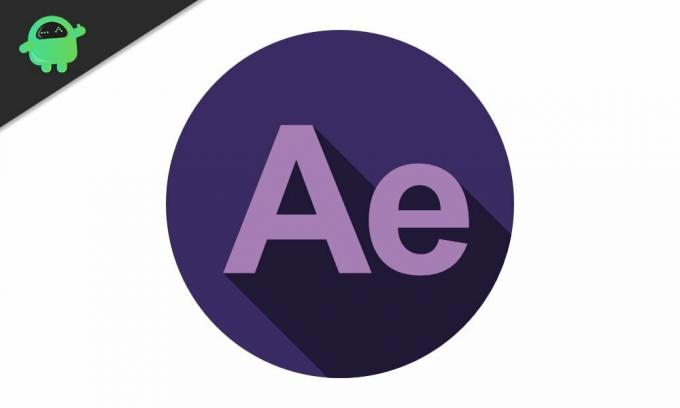
Pagina-inhoud
-
1 Hoe kan ik After Effects Crashing in Windows oplossen?
- 1.1 Update After Effects:
- 1.2 Schakel hardwareversnelling uit:
- 1.3 Werk het grafische stuurprogramma bij:
- 1.4 Geheugen- en schijfcache leegmaken:
- 1.5 Verwijder de tijdelijke map van After Effects:
- 1.6 Installeer codecs en plug-ins opnieuw:
- 1.7 RAM reserveren:
- 1.8 Crashen bij exporteren:
Hoe kan ik After Effects Crashing in Windows oplossen?
U hoeft niet alle oplossingen te proberen die hier worden genoemd. Een bepaalde oplossing zal de truc voor u doen. Het is echter niet mogelijk om te bepalen welke methode mogelijk werkt. Dus probeer de ene oplossing na de andere totdat een van hen uw After effects-probleem heeft opgelost.
Advertenties
Update After Effects:
Dit is het eerste dat u moet proberen om uw probleem met het crashen van After Effects op te lossen. Een programma kan enkele bugs bevatten met een bepaalde versie, maar de ontwikkelaars repareren deze door middel van updates. Dus zelfs met After Effects, zou u moeten proberen de software bij te werken naar de nieuwste versie. Er zijn twee manieren om dit aan te pakken. U kunt het installatiebestand van de nieuwste versie downloaden van de officiële website van Adobe. Of u kunt de update-optie kiezen die beschikbaar is in Creative Cloud Application Manager. Open gewoon de manager en ga naar het gedeelte After effects. Selecteer hier Update en het programma wordt bijgewerkt naar de nieuwste versie. Zorg ervoor dat u een goede internetverbinding heeft voordat u probeert bij te werken via de applicatie.
Schakel hardwareversnelling uit:
Als je GPU-versnelling hebt ingeschakeld in After Effects, zie je mogelijk enkele crashes. Nogmaals, als u uw speciale GPU hebt geselecteerd voor betere grafische weergave, overweeg dan om over te schakelen naar de geïntegreerde grafische eenheid.
- Start After effects en ga naar Bewerken> Voorkeuren> Weergave.
- Verwijder het vinkje uit het selectievakje net voor "Hardware versnelt compositie-, laag- en beeldpanelen."
Zoals hierboven vermeld, moet u ook overschakelen van uw speciale grafische eenheid naar uw grafische eenheid. Dit is gelukt voor veel mensen die regelmatig crashes op hun systeem tegenkwamen.
- Navigeer naar Bewerken> Voorkeuren> Voorbeelden.
- Onder het snelle voorbeeldgedeelte ziet u "GPU-informatie". Klik erop en schakel over van uw speciale GPU naar uw geïntegreerde GPU.
Werk het grafische stuurprogramma bij:
Het is noodzakelijk om van tijd tot tijd grafische stuurprogramma's bij te werken als u wilt dat uw systeem optimaal presteert. After effects zijn veel afhankelijk van grafische stuurprogramma's en u moet ervoor zorgen dat dit stuurprogramma altijd up-to-date is. Er zijn drie manieren om het grafische stuurprogramma bij te werken.
Ten eerste kunt u Windows het voor u laten doen. Open het dialoogvenster Uitvoeren door op Windows-toets + R te drukken en "devmgmt.msc" in de ruimte in te voeren. Klik op Ok en Apparaatbeheer wordt geopend. Dubbelklik hier op beeldschermadapters en klik met de rechtermuisknop op uw grafische eenheid en kies Stuurprogramma bijwerken. Klik op "Automatisch zoeken naar bijgewerkte stuurprogramma's" en uw computer begint automatisch te scannen naar de nieuwste grafische stuurprogramma's op internet. Als het iets vindt, zal het het downloaden en op uw systeem installeren.
Advertenties
Ten tweede kunt u de website van de GPU-fabrikant bezoeken en het installatiebestand zoeken voor het installeren van de nieuwste stuurprogramma's. Vergeet niet om alleen het bestand te downloaden dat werkt met uw systeem. Zodra u het installatiebestand heeft, installeert u het zoals elk ander programma, en u zult de nieuwste grafische stuurprogramma's op uw systeem hebben geïnstalleerd.
Ten derde kunt u kiezen voor een stuurprogramma van een derde partij dat uw computer scant op ontbrekende of beschadigde stuurprogrammabestanden en vervolgens de nieuwste stuurprogramma's op uw systeem installeert. U kunt zo'n applicatie gebruiken om uw grafische stuurprogramma's bij te werken. Deze programma's vragen wel een beetje voor hun service.
Nadat u klaar bent met het bijwerken van uw grafische stuurprogramma naar de nieuwste versie, kunt u After effects gebruiken. Als u nog steeds crashes tegenkomt, probeer dan de volgende oplossing die hieronder wordt vermeld.
Geheugen- en schijfcache leegmaken:
Als het grootste deel van uw RAM altijd bezet is en de opslag op uw systeem bijna vol is, zult u zeker crashes tegenkomen met After effects. Om dat op te lossen, kunt u proberen het geheugen en de cache te wissen.
Advertenties
- Start After Effects en ga naar Bewerken> Opschonen> Alle geheugen- en schijfcache.
- Klik hier op Ok.
Probeer nu opnieuw After effects te gebruiken. Als het nu goed werkt, moet u uw hardwarecomponenten upgraden. Om precies te zijn, moet u uw RAM en opslag upgraden, zodat veeleisende programma's zoals After Effects soepel kunnen werken.
Als u echter na het opschonen nog steeds crashes tegenkomt, probeer dan de volgende oplossing die hieronder wordt vermeld.
Verwijder de tijdelijke map van After Effects:
Maak na effecten een tijdelijke map wanneer deze in een systeem wordt uitgevoerd, en wanneer deze geen toegang kan krijgen tot of geen bestanden kan laden vanuit deze tijdelijke map, loopt deze vast. Zoveel gebruikers hebben geprobeerd deze tijdelijke map te verwijderen die is gemaakt door After effects, en dat heeft hen echt geholpen. U kunt dit ook proberen. U hoeft zich geen zorgen te maken dat het programma niet met een tijdelijke map werkt. Zodra u After effects start nadat u de tijdelijke map hebt verwijderd, wordt er opnieuw een nieuwe tijdelijke map gemaakt.
- Start de Windows Verkenner.
- Navigeer naar C: \ Users \ [gebruikersnaam] \ AppData \ Roaming \ Adobe.
- Verwijder hier de map After Effects.
Open nu weer After effects. Het kan deze keer langer duren dan normaal voordat het programma is geladen. Als u de crash opnieuw tegenkomt, probeer dan de volgende oplossing die hieronder wordt vermeld.
Installeer codecs en plug-ins opnieuw:
Codecs zijn nodig voor het coderen en decoderen van video's in After Effects. U kunt de codecs van Adobe downloaden voor After Effects, of u kunt een codec van derden installeren. Codecs van derden zijn echter een beetje lastig, omdat ze niet allemaal compatibel zijn met After Effects. Dus als u incompatibele codecs heeft, overweeg dan om deze meteen te verwijderen. Als u het crashprobleem bent tegengekomen na het installeren van een nieuwe codec, is dit een teken dat het een incompatibele codec is voor uw systeem. Verwijder gewoon alle codecs en installeer de standaardcodecs voor After effects opnieuw.
Als zelfs dat uw probleem met After effects niet oplost, ga dan voor de volgende oplossing die hieronder wordt genoemd.
RAM reserveren:
Als u RAM reserveert, geeft uw systeem meer prioriteit aan After effects omdat het meer geheugen krijgt. Hierdoor kunnen After-effecten optimaal werken en dus geen crashes tegenkomen.
- Start After effects en ga naar Bewerken> Voorkeuren> Geheugen.
- Verlaag het aantal naast 'RAM gereserveerd voor andere toepassingen'. Hoe lager het getal, hoe lager de hoeveelheid RAM die andere Windows-programma's zullen ontvangen.
Als het geven van prioriteit aan After effects boven alle andere programma's het crashen niet heeft verhinderd, probeer dan de volgende oplossing die hieronder wordt genoemd.
Crashen bij exporteren:
Als uw After effects-programma alleen crasht wanneer u het bestand exporteert, ligt het probleem niet bij het programma. Het is met de Media Encoder. In dat geval is de oplossing eenvoudig.
- Als u klaar bent met een project, klikt u in plaats van op Render te klikken op Wachtrij.
- Adobe Media Encoder wordt geopend. Kies hier de gewenste exportinstellingen en klik op de groene pijl hieronder. Uw export moet worden voltooid zonder crashes.
Dit gaat allemaal over het oplossen van het probleem After Effects Crashing in Windows. Als je vragen of opmerkingen hebt over dit artikel, reageer dan hieronder en we nemen contact met je op. Bekijk ook zeker onze andere artikelen over iPhone tips en trucs,Android-tips en -trucs, PC tips en trucs, en nog veel meer voor meer nuttige informatie.
Advertenties Iets dat elke computergebruiker ergert, zijn de trage harde schijven. Na verloop van tijd, software en harde schijf corruptie...
Advertenties Wat is precies de term monitoring van bestandsintegriteit? Het verwijst alleen naar technologische processen voor computerbeveiliging...
Advertenties In deze zelfstudie laten we u de stappen zien om de contextmenu's in het menu Start...

![Download J260FXXU3ASF1: juni 2019-patch voor Galaxy J2 Core [Midden-Oosten / Afrika]](/f/8715898422788f06372ac3a5860598f9.jpg?width=288&height=384)

